桌上管理系統
像 CDE 和 OpenWindows 等圖形環境的桌面管理系統,使用視窗及其他物件來表示使用者可用的應用程式、檔案與服務。當您登入 CDE 時,會顯示 CDE 桌上管理系統。
圖 1–1 CDE 桌面管理系統
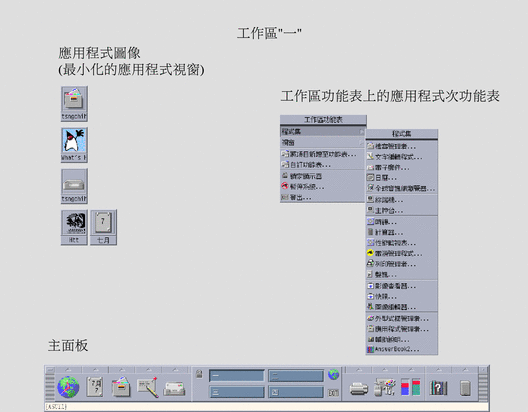
CDE 桌上管理系統
CDE 桌面管理系統是由在選取工作區上的前方面板的工作區或螢幕背景所組成。前方面板會顯示有關工作站的資訊,讓您執行一些應用程式、登出以及工作區之間的轉換。執行中的應用程式以工作區上的視窗和圖像來表示。至於在 OpenWindows 中,也有一個工作區功能表。
前方面板
前方面板 (參閱 圖 1–2) 收集各工作區的常用控制及桌上管理系統服務。
有些前方面板控制有與它們相關聯的子面板。這些子面板包含相關的控制群組。按一下前方面板控制上的三角形可以打開子面板。 按一下顛倒的三角形可以關閉子面板。
前方面板上的控制可以讓您存取大部分的應用程式;如果前方面板上沒有控制的應用程式,可經用應用程式管理員來存取。
圖 1–2 前方面板及應用程式管理員

提示 –
您可以把前方面板最小化以增加桌面管理系統的空間。
工作區
工作區就像單獨的螢幕或桌上管理系統。您只能一次顯示一個工作區,但是可同時執行所有工作區的應用程式。若要顯示另一個工作區,按一下位於工作區切換上的按鈕。
依照預設值,可以使用四個命名為一 到四 的工作區。
提示 –
您可以指定將應用程式顯示在一個或所有的工作區,只要用滑鼠按鈕 3 按一下它的視窗外框,並且從即現式功能表中選擇一個項目。
工作區功能表
當您用滑鼠按鈕 3 按一下工作區上未使用的區域,即顯示工作區功能表。它包含前方面板上的項目及應用程式管理員。大部分的應用程式是在應用程式功能表上。(請參考 圖 1–1)。
應用程式及動作
在 CDE 執行應用程式的方法有:按一下應用程式前方面板上的控制、連按兩下應用程式管理員中的圖示、或從工作區功能表中選擇。
您也可以將一個適當的檔案,定位到前方面板上的定位區域來執行應用程式。例如,將一個檔案定位在印表機圖示上,就可以把檔案列印出來。
提示 –
您也可以在終端機視窗的指令行,輸入 UNIX 指令來啟動應用程式。若要顯示終端機視窗,選擇前方面板的主機子面板的「本主機」。
關於應用程式管理員
應用程式管理員將圖示儲存在特殊的檔案夾,讓您簡單的存取應用程式。例如,您可以從 OpenWindows 檔案夾裡的圖示形啟動 OpenWindows 應用程式(參閱圖 1–2)。
使用檔案
如同 OpenWindows,CDE 提供全功能的檔案管理者和檔案尋找應用程式。檔案子面板可以讓您存取對這些應用程式及其他與檔案相關的裝置及應用程式。
圖 1–3 檔案子面板
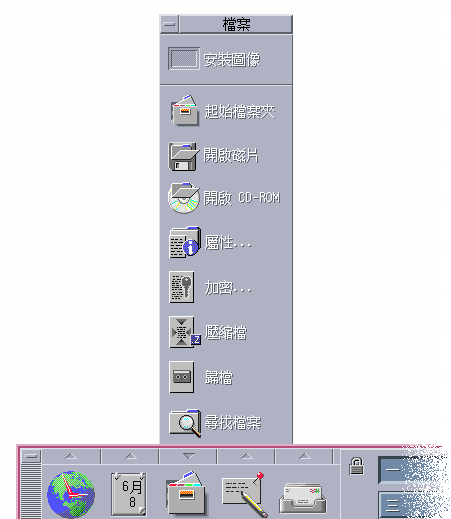
在檔案管理者和檔案尋找程式裡,檔案和檔案夾是用能夠顯示它們類型的圖像表示。按一下滑鼠按鈕 3 會顯示選取物件的選項,對物件連按兩下則會啟動該物件的預設動作。例如,連按兩下壓縮檔案會將它擴展成非壓縮文件夾,連按兩下聲訊檔則會播放聲音。
| 工作或功能 | OpenWindows 方法 | CDE 方法 |
|---|---|---|
| 若要尋找檔案 | 在檔案管理者中,從檔案功能表選擇「尋找」 | 按一下檔案子面板的「尋找檔案」 |
| 若要執行檔案上的一個動作 | 按一下滑鼠按鈕 3,從一般即現式功能表中選擇 |
用滑鼠按鈕 3 按一下檔案,從即現式功能表中選擇 在適當的定位區域上做檔案的拖曳及定位 按一下檔案子面板上的控制 |
| 列印檔案 | 選擇檔案管理者中的檔案,並從檔案功能表中選擇「列印」 | 將檔案定位在前方面板上的印表機控制 |
| 存取軟碟或 CD-ROM | 在檔案管理者中,從檔案功能表中選擇「檢查軟碟」 | 按一下檔案子面板上的「打開軟碟」或「打開CD-ROM」 |
刪除檔案
如同與 OpenWindows 一樣,CDE 有垃圾桶的設備。檔案垃圾桶用來暫時儲存將要刪除的物件(檔案和檔案夾)。
您可以用拖曳及放下,例如採用對映某些功能表項目或是按刪除鍵的方式,將選取的物件移到檔案垃圾桶。一旦進了檔案垃圾桶,物件便不會出現在原來的檔案夾裡。
在 OpenWindows,當您要結束檔案管理者時,會有機會把垃圾桶清空。
若要永久清除從 CDE 內刪除的檔案,您可以用垃圾桶子面板上的「清除檔案垃圾桶」控制。若要永久清除從OpenWindows內刪除的檔案,您可以用垃圾桶應用程式的「清理垃圾」按鈕,或者在退出檔案管理者時,接受清除垃圾桶的選項。
- © 2010, Oracle Corporation and/or its affiliates
